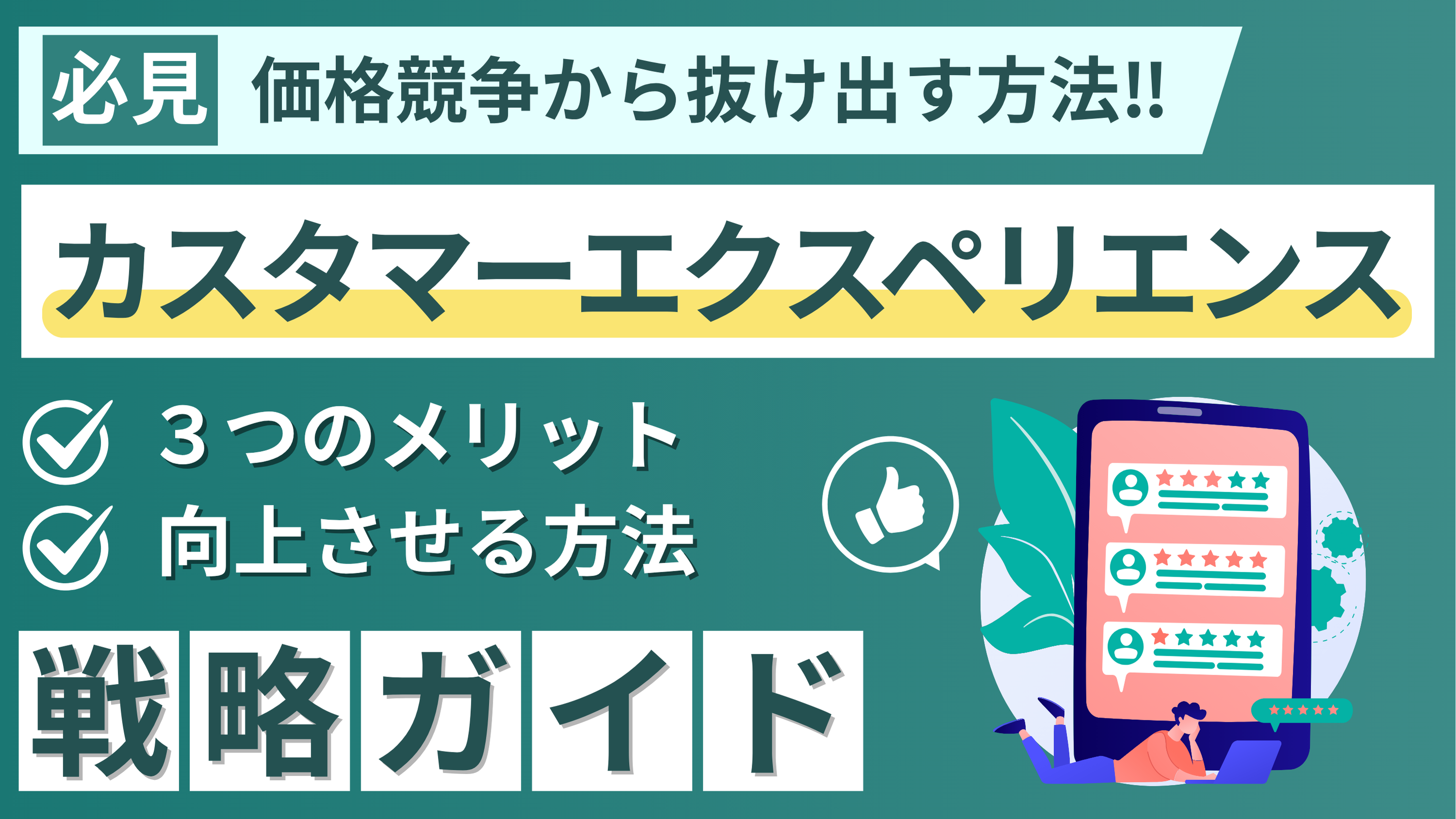SEOに必須の検索順位チェックツール、GRCとSERPSCOPEを使ってみよう。
SEOの施策として、サイトの順位を確認しながら実行をすることは必須です。
特にブログはコンテンツマーケティングとして非常に有効ですので、積極的に取り組まれている担当者様も多いのではないでしょうか。
しかしコンテンツの充実とともに投稿数がどんどん増えていき、当然狙ったキーワードも比例して増えていくことになります。
キーワードごとに順位を確認するために、実際に検索窓にキーワードを入力し自らのサイトが出るまでチェックし続ける、などというのは不可能です。
無駄な工数を削減し、検索順位チェックツールを使用しましょう。
今回は、検索順位チェッカーの定番として有名な「GRC」と、Macでも使える高性能な順位チェックツール「SERPSCOPE」について解説したいと思います。
GRC とは?
Google・Yahoo・Bing の検索順位をチェックするツールで、多くのSEO対策者が利用しているツールではないでしょうか。
GRC では、複数の検索キーワードの順位を一括で管理、時系列の推移もグラフ上で確認することができ、上位100位サイトの順位動向を確認することが可能です。
競合サイトの動向や、検索エンジンのアルゴリズムが変更されたかどうかの判断材料を得ることが出来ます。
GRCは無料版~有料ライセンス版があり、それぞれの仕様は以下のとおりです。
【無料版】
・料金:無料
・URL数:3つまで
・検索キーワード数:20件
・上位100ページ追跡機能:2件
【パーソナルライセンス】(永久)
・料金:4,930円
・URL数:3つまで
・検索キーワード数:300件
・上位100ページ追跡機能:3件
【ビジネスライセンス】(年間)
・料金:9,860円
・URL数:無制限
・検索キーワード数:無制限
・上位100ページ追跡機能:無制限
設定方法
インストーラーをダウンロードし、ソフトを立ち上げたら、まず「編集→項目新規追加」からサイトとキーワードを登録します。
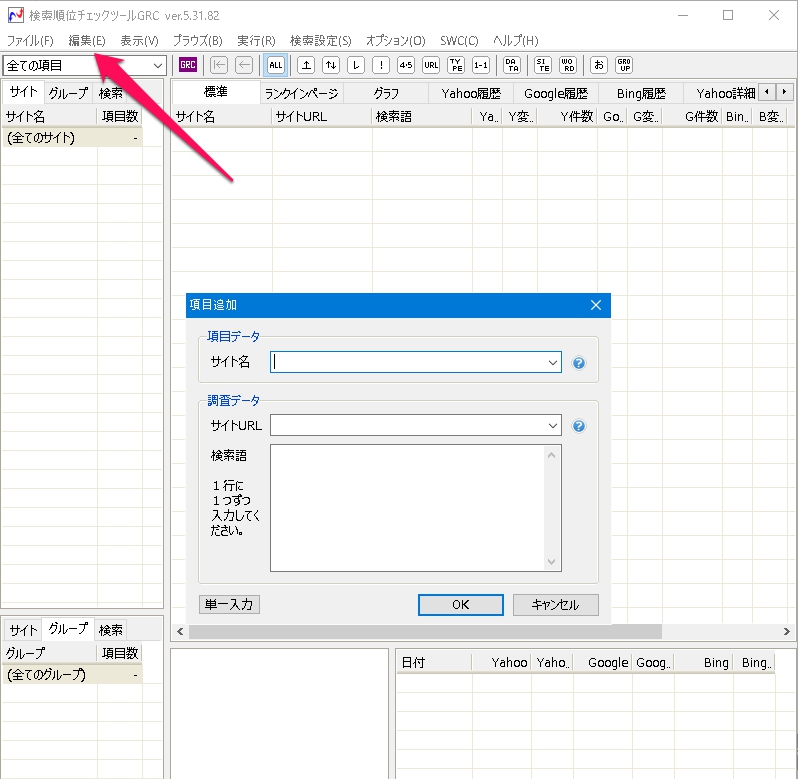
キーワードは行選択をし、右クリックから「項目複製追加」からでも追加登録が出来ます。

また、上記の設定をCSVファイルで一括してインポートすることも可能です。
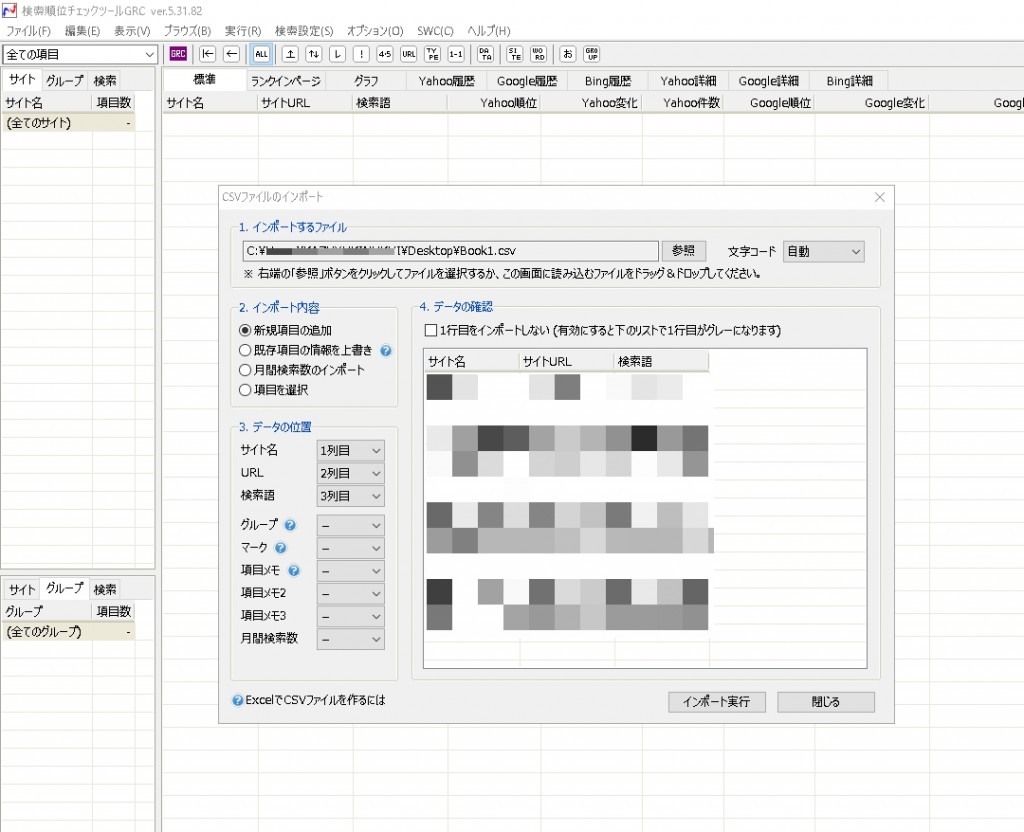
すでにかなりのブログ記事を投稿されている場合には、Google AnalyticsなどでページのタイトルとURLを一覧で書き出してインポートすることをおすすめします。
まずは以上で設定は完了です。
他にもGRCの機能として、上位100位サイトの順位追跡機能と、そこから導き出された、検索順位の変化指数を確認する事ができます。
これら機能については次の機会にご説明致します。
SERPOSCOPE
GRCは非常に強力なツールですが、残念ながらMacに対応していないのです。
Macでも使用できる検索順位チェックツールとして、SERPOSCOPEがあります。
https://serposcope.serphacker.com/en/
Googleの検索順位ランキングを調べることができるオープンソースの無料ツールです。
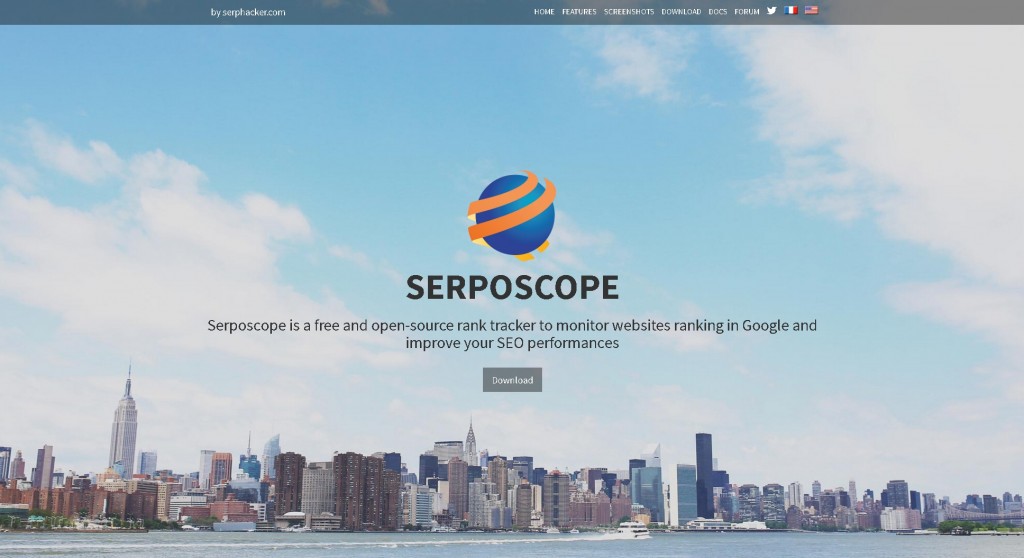
・料金:無料
・URL数:無制限
・検索キーワード数:無制限
・Macで使用可能
サイトからインストーラーをダウンロードします。

Win、Mac、Linaxから選択できます。
インストールが完了したら立ち上げ、アカウントを設定します。
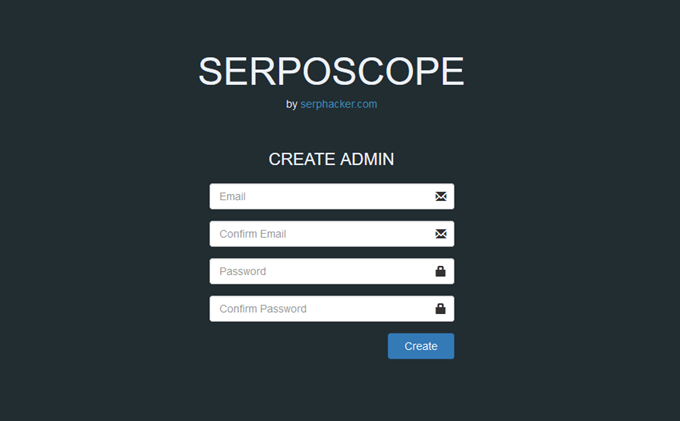
先ほどの作成したアカウントでログインし、設定を行っていきます。

基本設定
キーワードやサイトの登録の前に、基本設定を済ませておきます。

ADMINタブからGENERAL設定画面に入り、
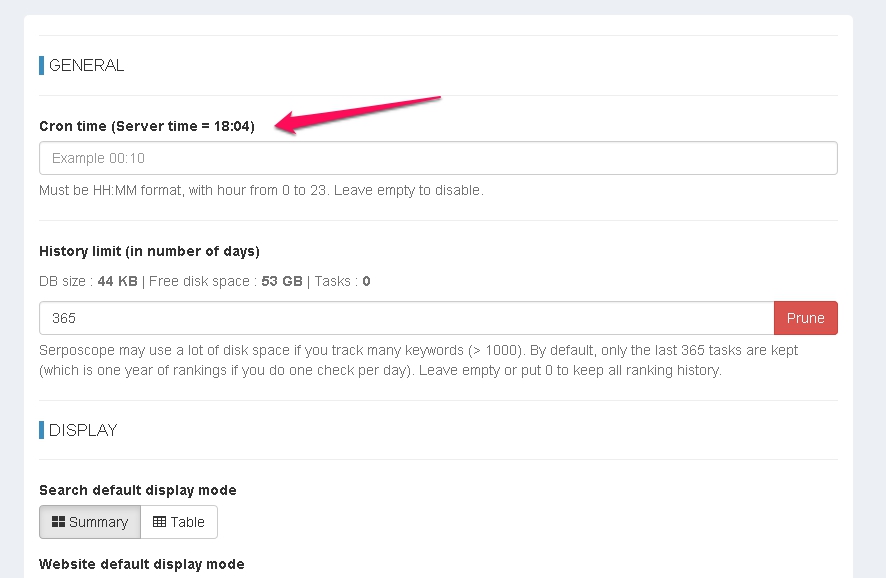
Cron time(順位チェック開始時間)を設定します。
※GRCとは違い、初期設定では自動チェックが行われないため開始時間を設定する必要があります。
設定をSAVEし次のGOOGLE設定画面へ移ります。
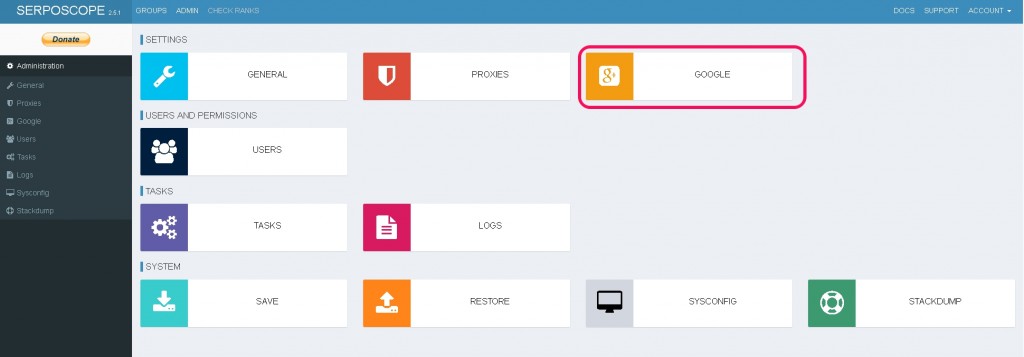
GOOGLE設定
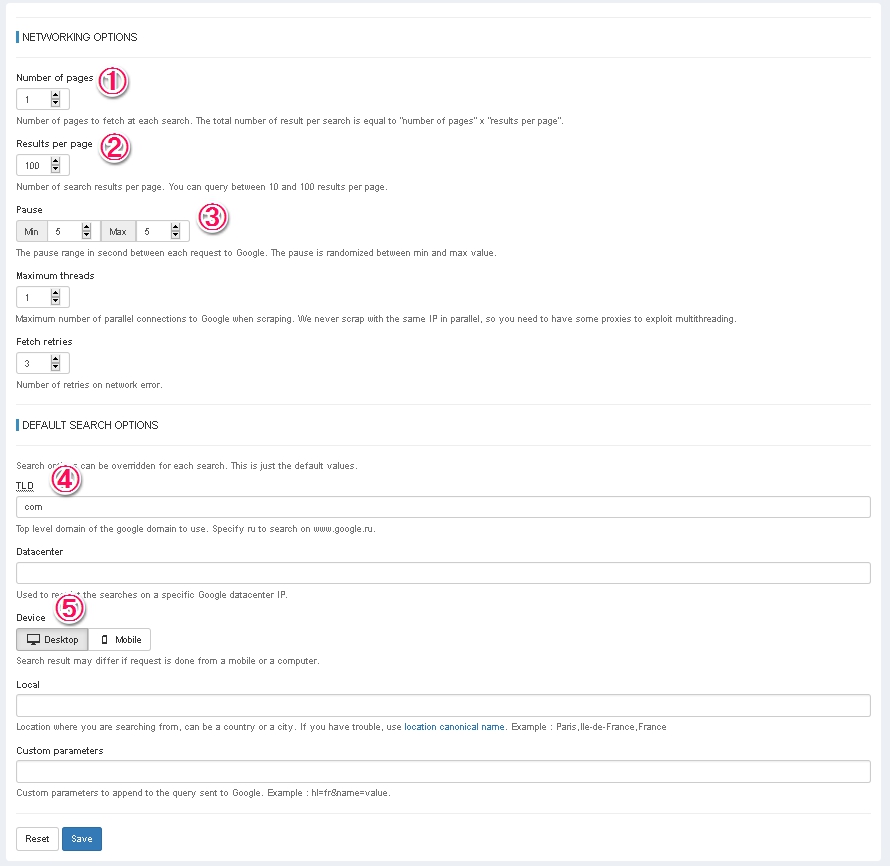
①Number of pages(ページ数)
②Results per page(ページあたりの表示件数)
①と②をかけた数値がデータを取得する順位数になります。
デフォルトでは「1ページ×100件」で100位まで順位を取得する設定です。
③Pause(待ち時間)
Googleにリクエストを送った後の待ち時間(秒)を設定します。
MinとMaxの間の秒数がランダムで実行されます。
設定時間が短いと、Googleからロボットと判断され画像認証を求められる危険性があり、できれば「Min=30、Max=60」ぐらいのバッファを設けたほうが良いようです。
キーワード数が多いほど、長めの設定にする必要があります。
④TLD(トップレベルドメイン)
順位チェックするGoogleのトップレベルドメインを指定する必要があります。
「com」はアメリカでの検索結果が表示されてしまうので、日本の検索結果を表示したい場合は「co.jp」を指定しておきます。
⑤Device(デバイス)
PCの検索結果を表示させたいのであれば「Desktop」、モバイル検索結果を表示させたい場合は「Mobile」を選択しておきます。
設定が済んだら「Save」ボタンを押してください。
サイト&キーワード登録
New Group
上部のNew Groupを押し、新たにグループを追加します。
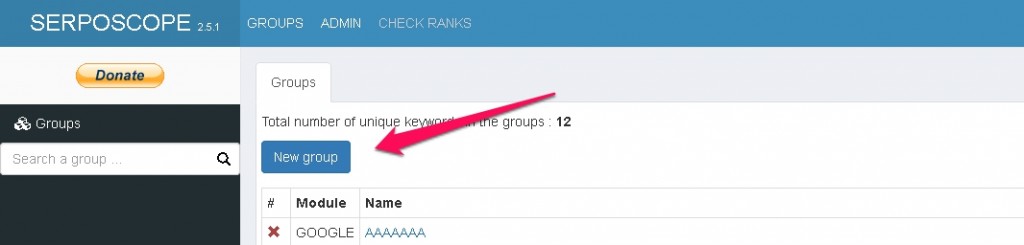
Add Search
キーワードにターゲットとしているキーワードを入力します。
Bluk importボタンから一括設定ができますので便利です。
改行で区切り複数入力できます。
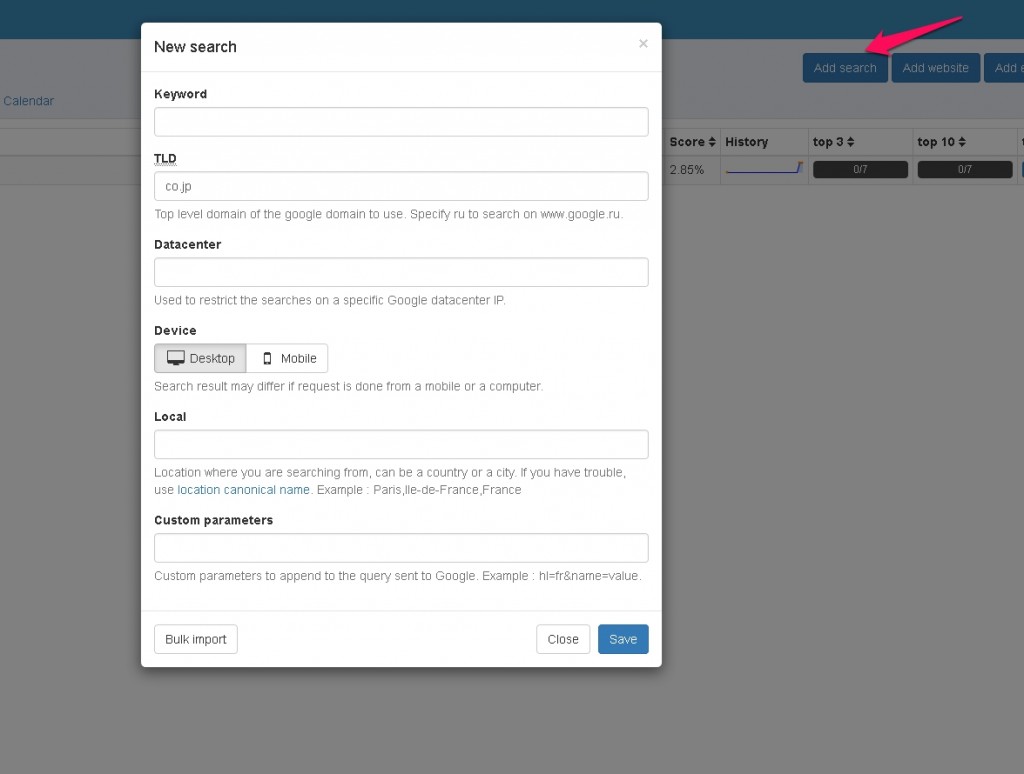
Add Website
Domainに計測したいサイトのドメインを入力します。
こちらもBluk importボタンから一括設定ができます。
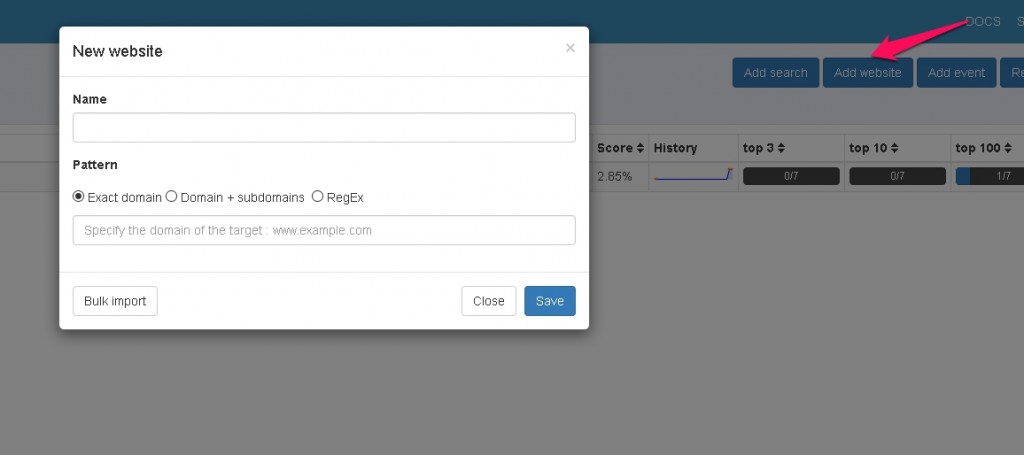
計測してみよう
Check Rank
順位チェックにはCheck Rankのボタンを押します。
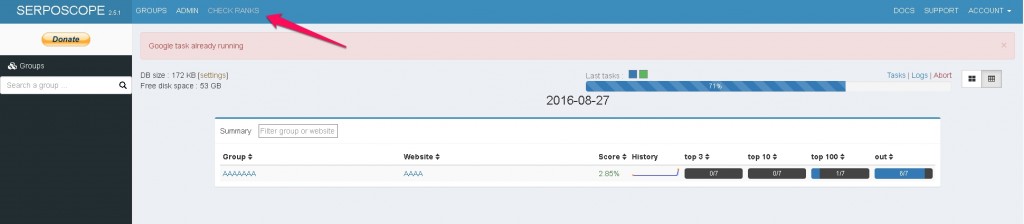
タスクバーが100%になれば、それぞれのウェブサイトごとのデータが取得できます。
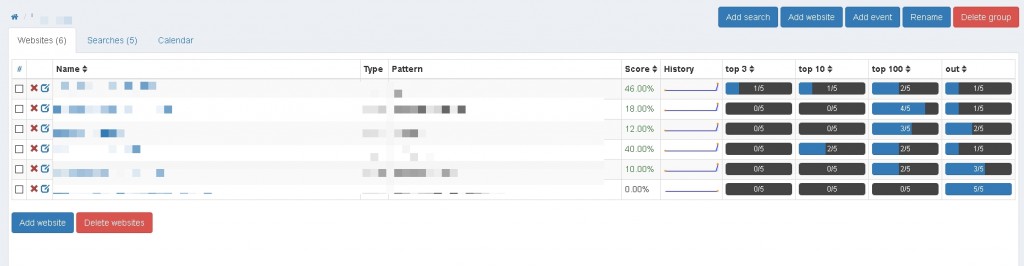
SERPOSCOREは初期設定が少し面倒ですがアカウントの権限を細かく設定できるので複数ユーザーで閲覧しやすいなどの強みがあります。
もちろん無料というのもポイントですね。
最後に
使い勝手はやはり日本語インターフェースのGRCの方が便利かなと思います。
ただ、GRCは有料ライセンスはPC一台ごとの契約になるので複数端末での情報共有・設定ができないのが残念です。
平日は会社のPCで、土日は自宅のPCで確認したい、といったニーズも少なく無いと思うのですが・・・
「自分が狙っていたキーワードでどうだったのか」、「順位が急に下がったけど何があったのだろう?」「競合サイトの状態は?」などが自動で収集できるので、まだ試したことのない方はぜひ使ってみてください。
-
お問い合わせ
SiTest の導入検討や
他社ツールとの違い・比較について
弊社のプロフェッショナルが
喜んでサポートいたします。 -
コンサルティング
ヒートマップの活用、ABテストの実施や
フォームの改善でお困りの方は、
弊社のプロフェッショナルが
コンサルティングいたします。
今すぐお気軽にご相談ください。
今すぐお気軽に
ご相談ください。
(平日 10:00~19:00)
今すぐお気軽に
ご相談ください。
0120-90-5794
(平日 10:00~19:00)
グラッドキューブは
「ISMS認証」を取得しています。

認証範囲:
インターネットマーケティング支援事業、インターネットASPサービスの提供、コンテンツメディア事業
「ISMS認証」とは、財団法人・日本情報処理開発協会が定めた企業の情報情報セキュリティマネジメントシステムの評価制度です。